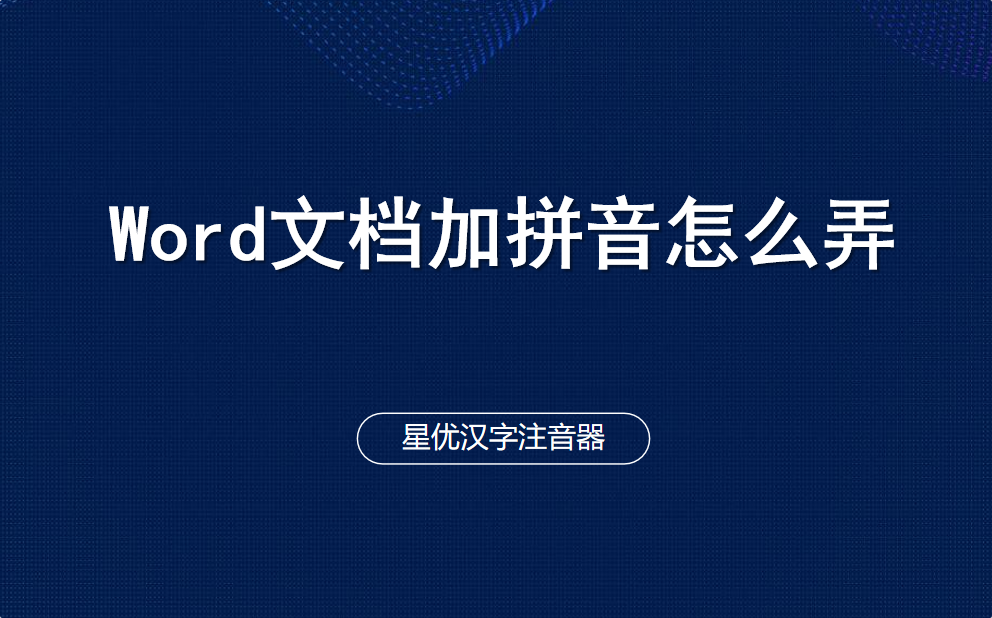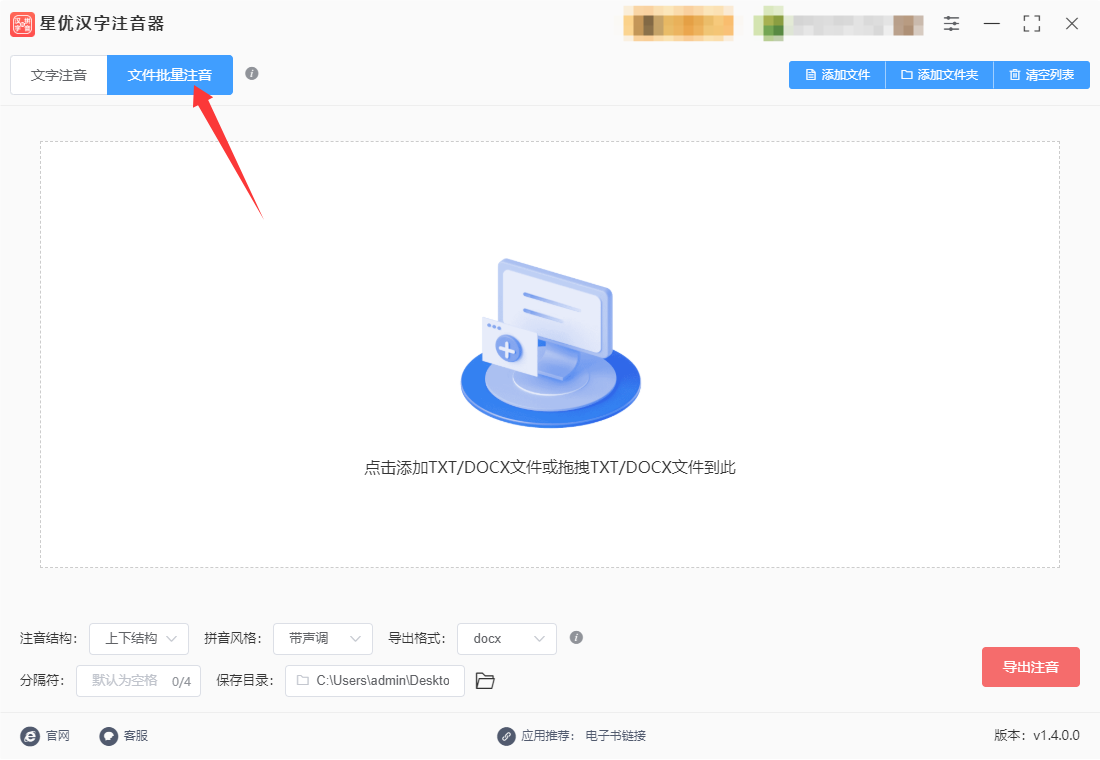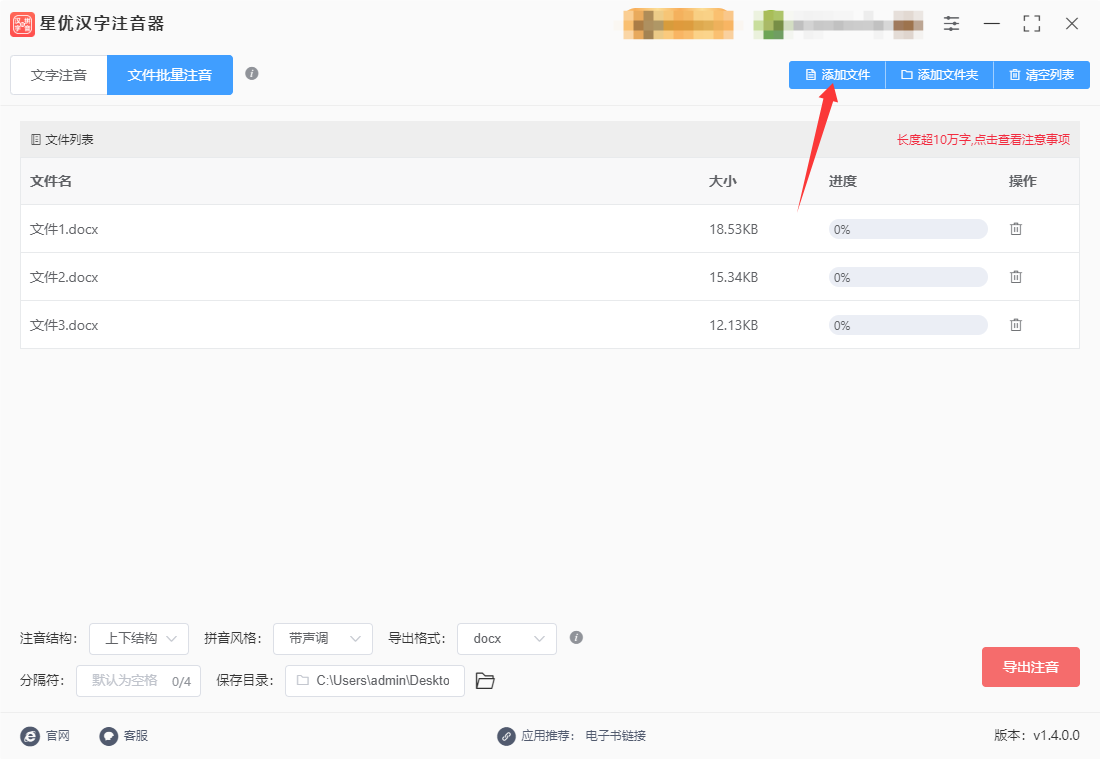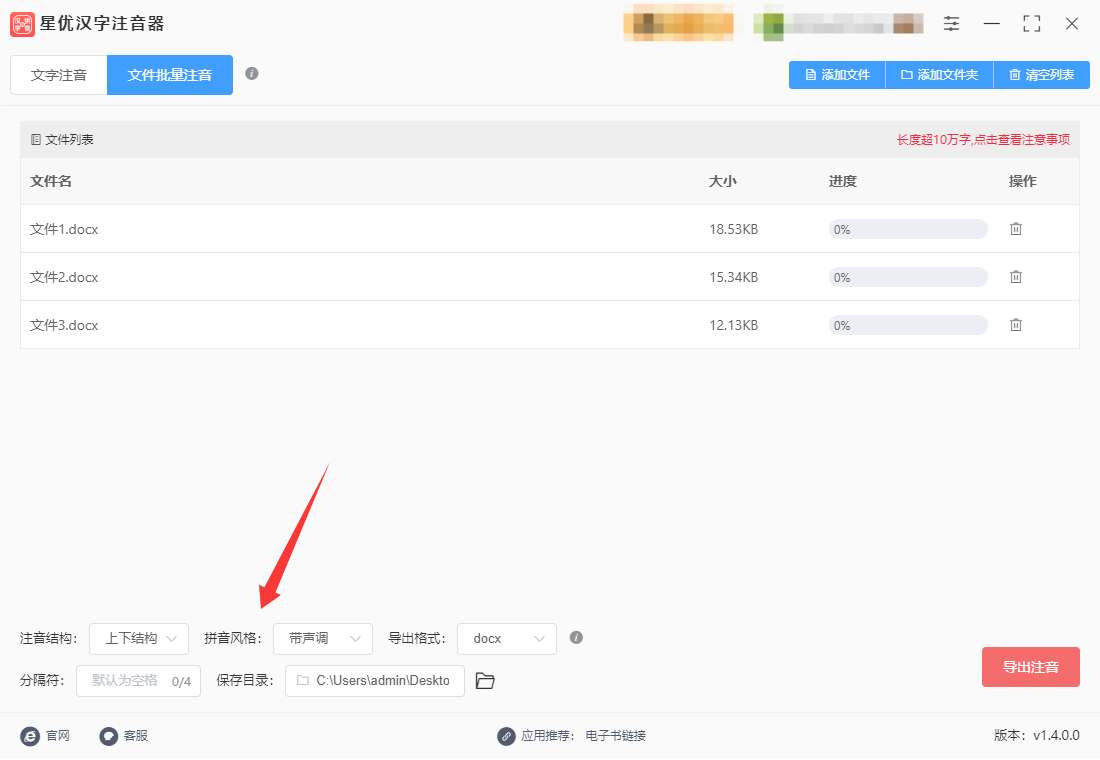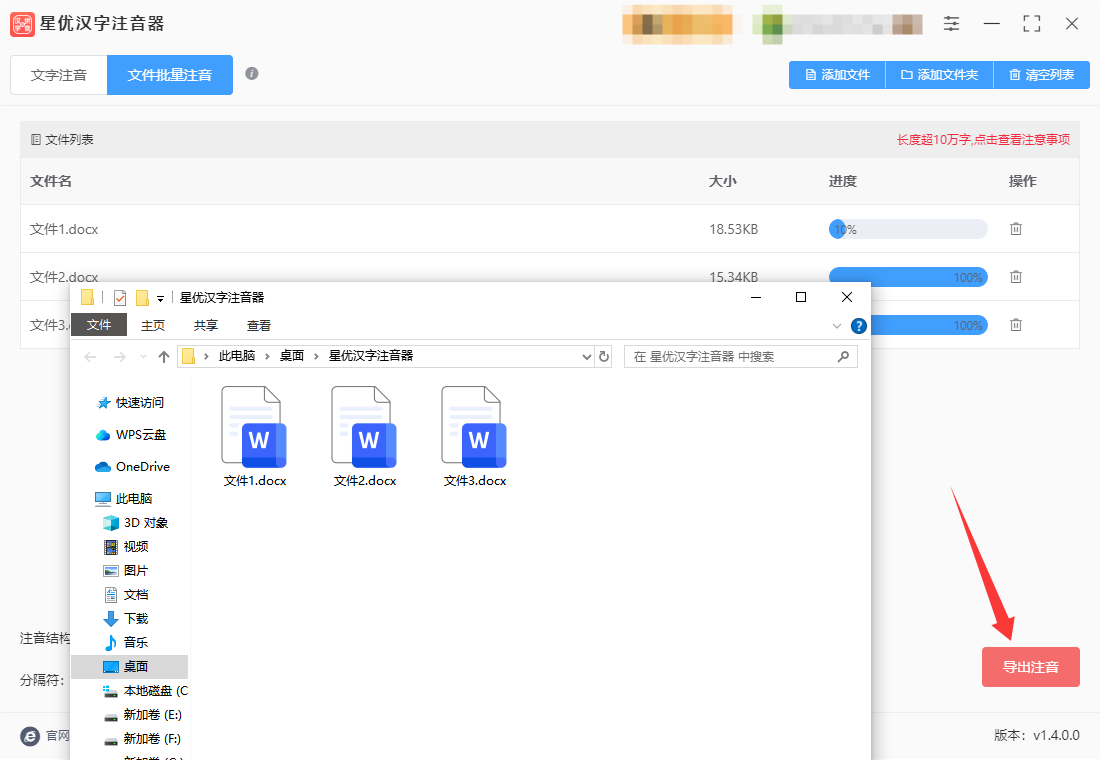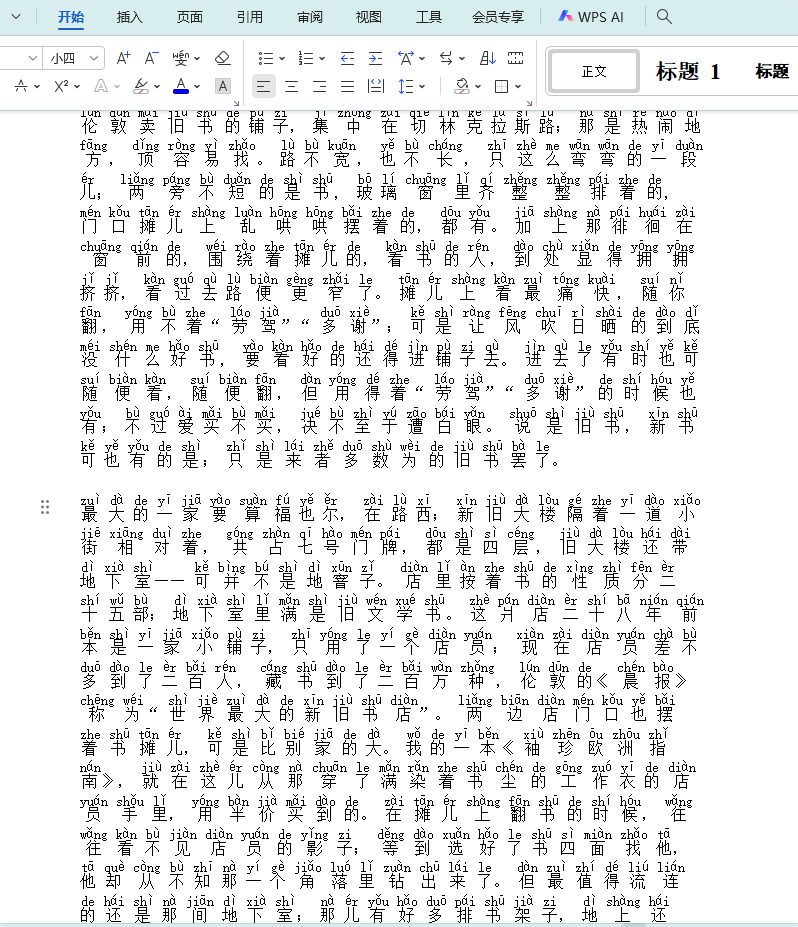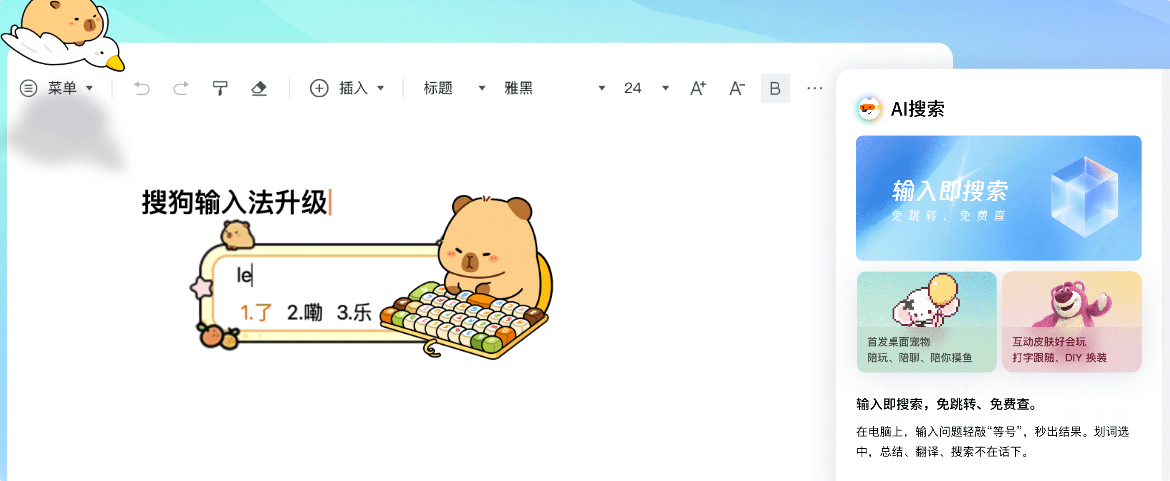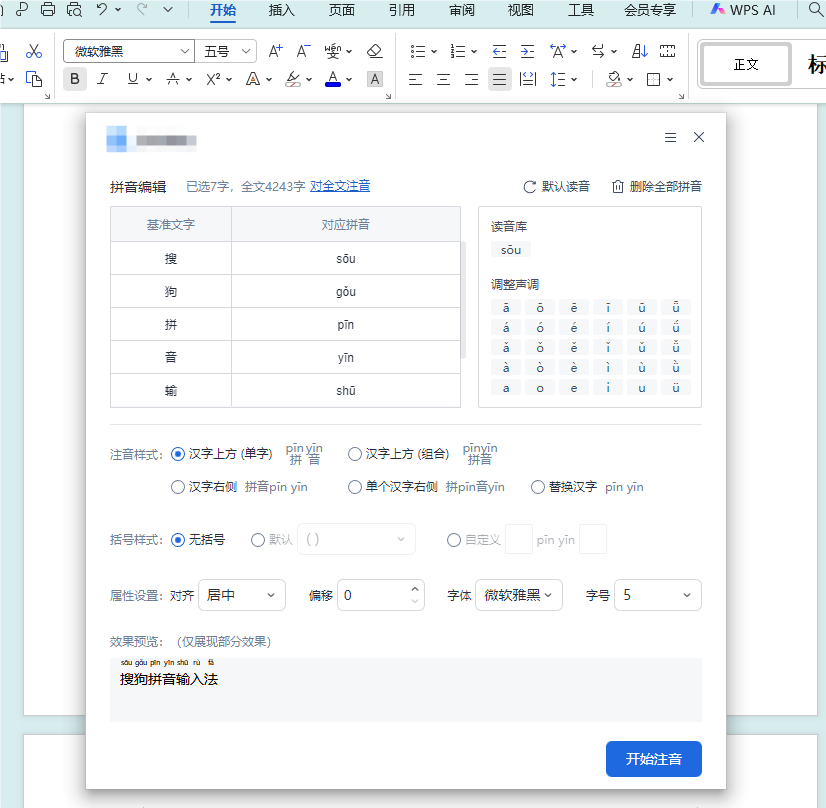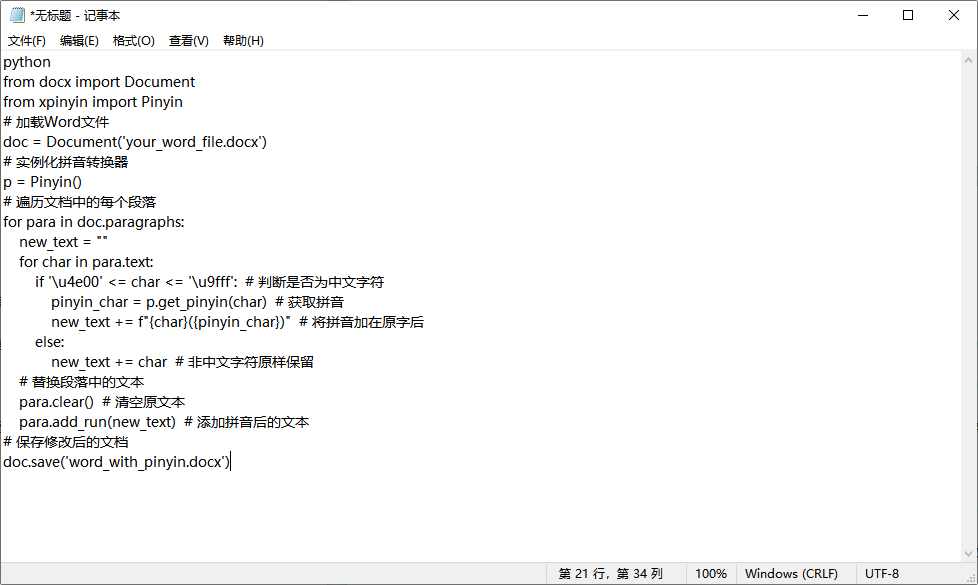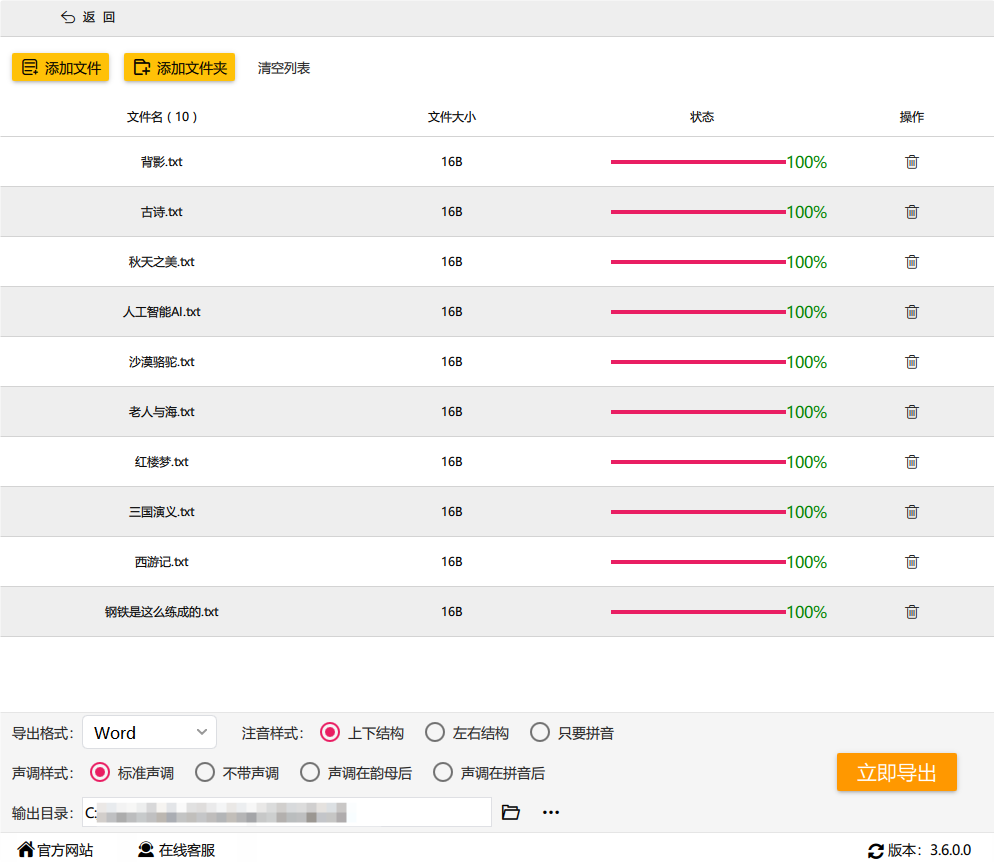word文档加拼音怎么弄?在日常办公和学术研究中,给Word文档加拼音已成为一项非常实用的技能。无论是老师为学生准备的课件,还是家长为孩子们准备的阅读材料,拼音的添加都能帮助提高文档的易读性与理解力。随着中文教育的普及和对拼音学习的重视,这项技能越来越受到人们的关注。首先,拼音对于提升文档的可读性有着重要作用。尤其是在处理一些难度较大的专业词汇或生僻字时,加上拼音可以有效避免读者在阅读时遇到困难。尤其是对于不熟悉某些词汇的读者,拼音提供了语音上的帮助,使他们能够快速正确地理解和发音。此外,拼音也能帮助外国读者理解中文发音,尤其是在跨文化交流中,拼音作为中文的语音标注系统,起到了桥梁作用。
给word文档里的文字拼音有两个点需要重视,其一必须效率高,其二是准确度要准。今天小编花上了一点时间,给大家找到了下面3个方法,亲自测试过,觉得效果不错才分享出来的,如果你想学习此技能,那就跟着步骤进行操作吧。
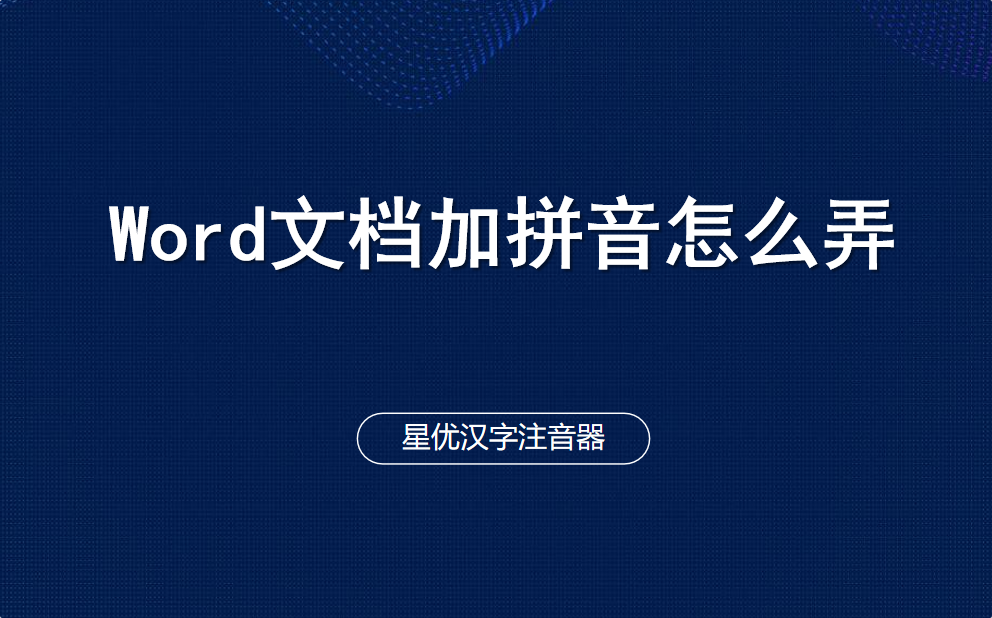
办法一:使用“星优汉字注音器”给word文档加拼音
软件下载地址:https://www.xingyousoft.com/softcenter/XYPinyin
步骤1,本方法我们将使用“星优汉字注音器”软件给word文档里的文字加拼音,开始前需要将它安装到电脑上,安装结束后打开使用,在软件左上角点击【文件批量注音】功能选项。
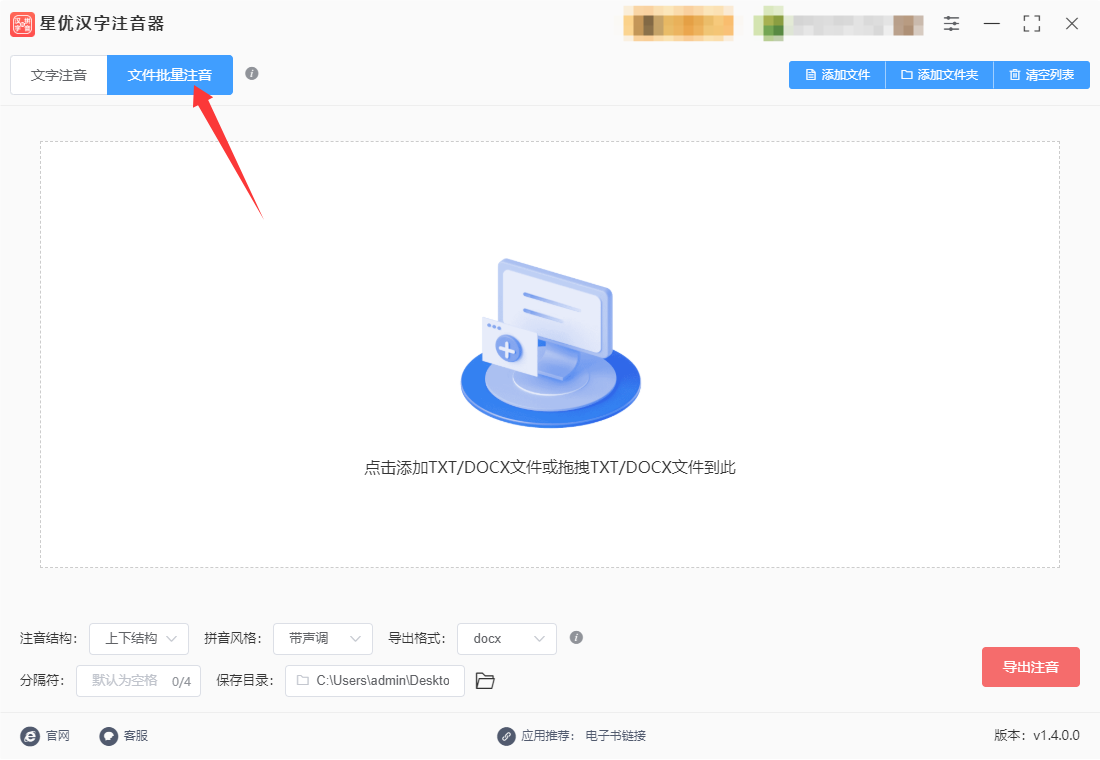
步骤2,随后通过点击右上角【添加文件】按键,将需要加拼音的word文档导入到软件里;还可以使用鼠标直接将word文档拖拽到软件空白处进行添加。
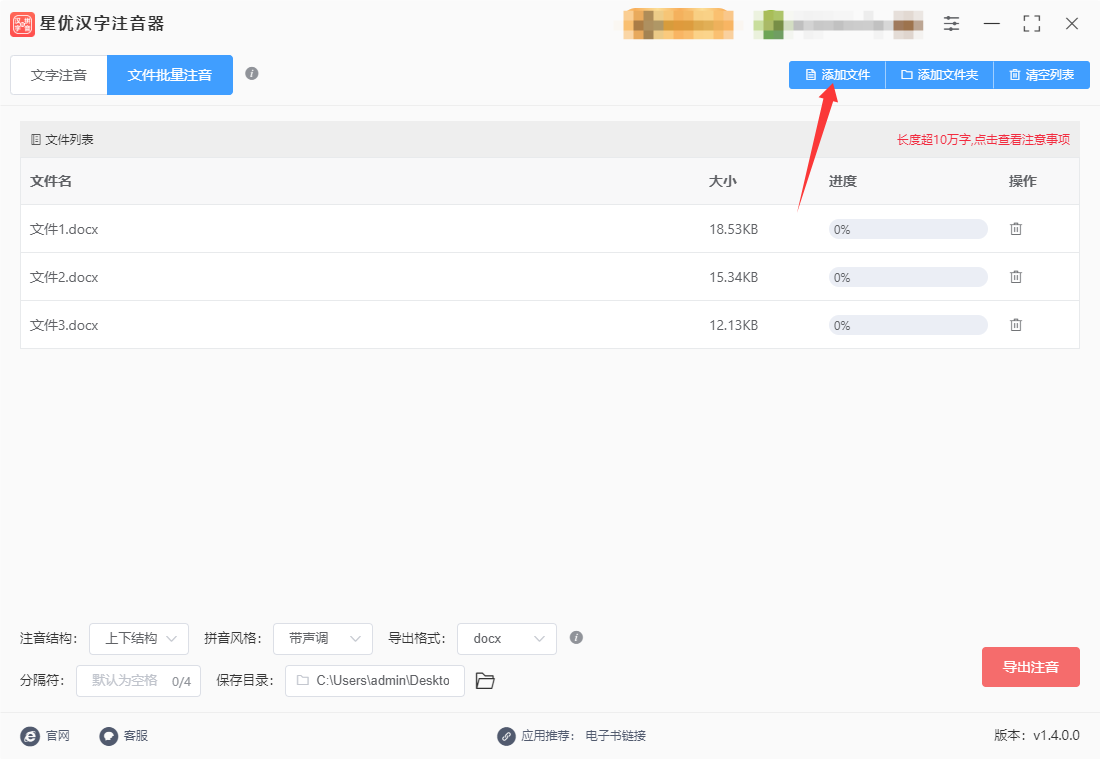
步骤3,软件下方有很多参数,一般情况下直接使用默认值即可,默认参数是经过调试的,完全适合大部分人使用。当然如果你有特殊需要,可以根据自己的实际情况进行调整。
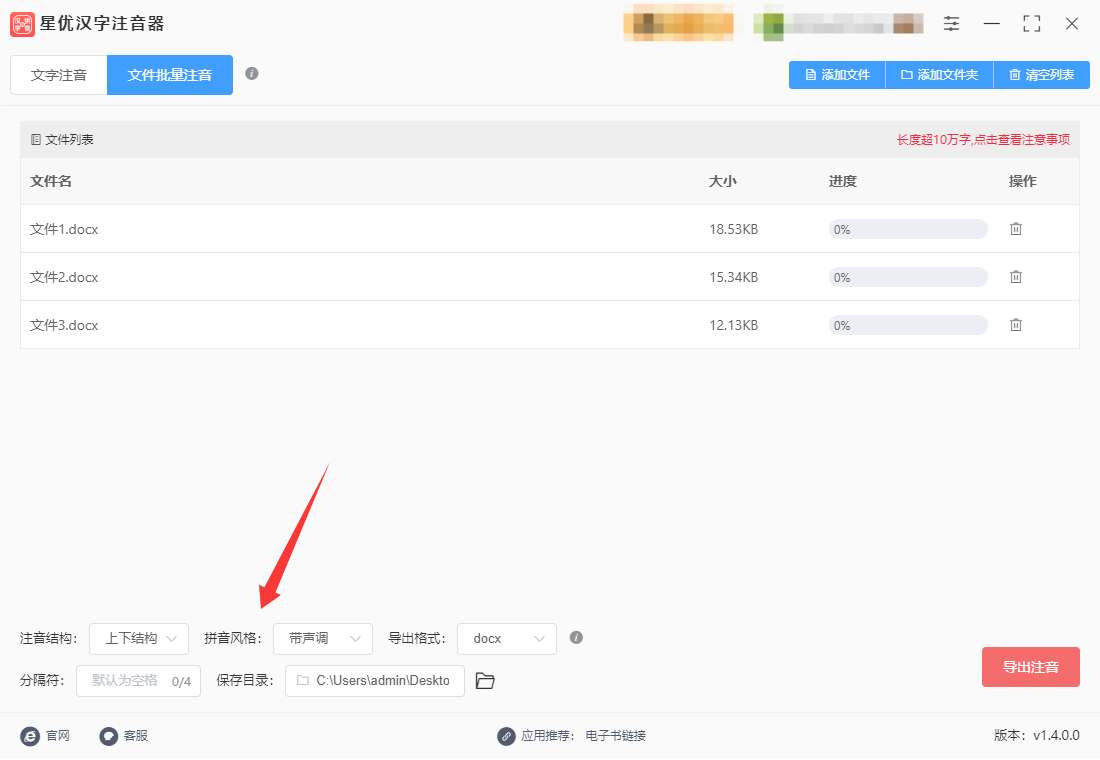
步骤4,随后点击右下角【导出注音】红色按键,正式启动软件注音程序,注音结束后软件会打开保存目录,注音后的word文档则保存在这里。
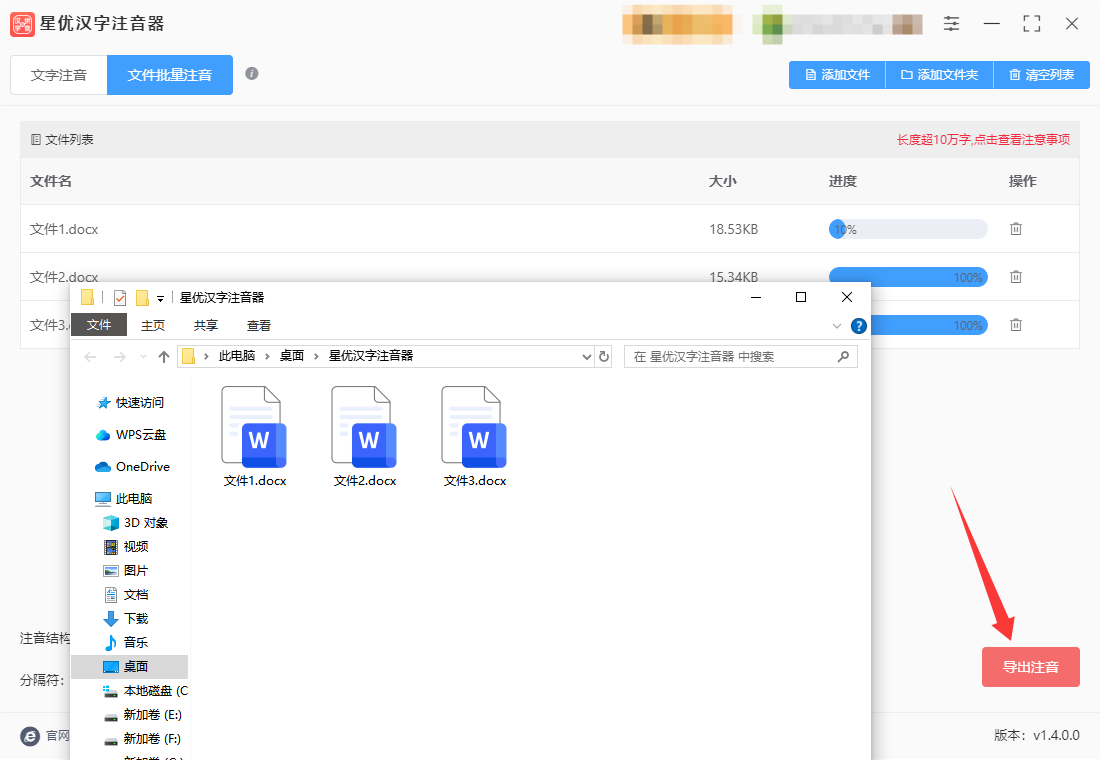
步骤5,为了检查注音效果,我们打开案例中的word文档,可以看到文档中的多有汉字加上了拼音,拼音标注在文字上方,排列整齐,效果很不错,证明这个方法是有效的。
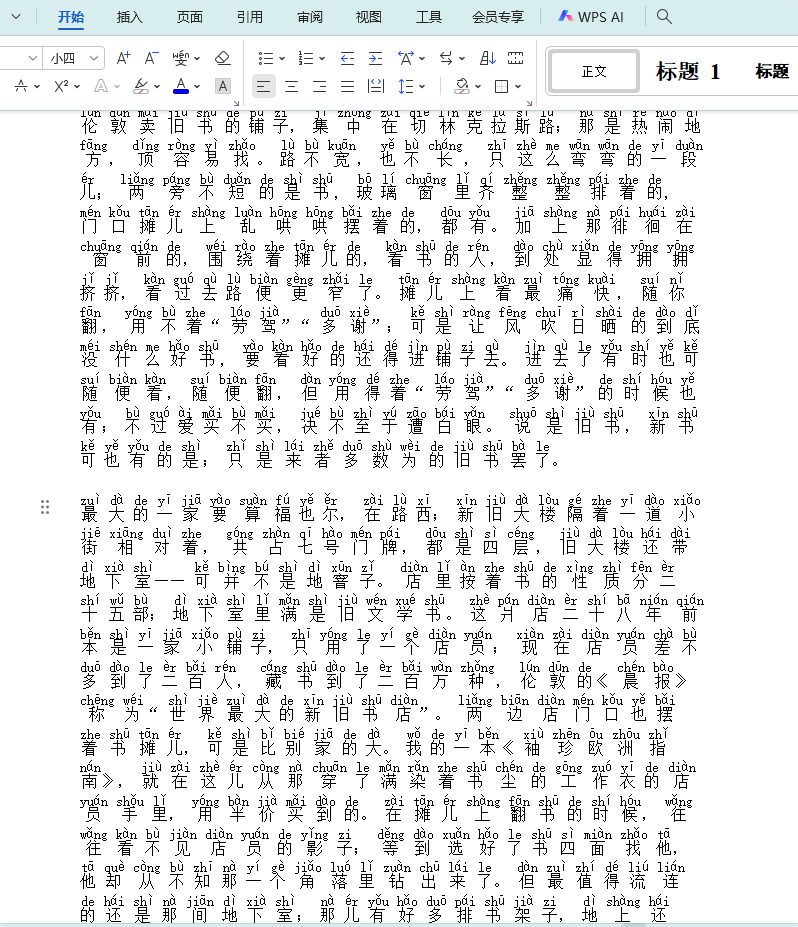
办法二:使用搜狗拼音输入法给word文档加拼音
使用搜狗拼音输入法给 Word 文件中的文字加拼音的步骤如下:
一、前期准备
确保已安装搜狗拼音输入法:如果尚未安装,可以提前安装好。
安装拼音标注插件:在 搜狗拼音输入法 的最新版本中,拼音标注功能是内置的,因此只需确保搜狗拼音输入法已经安装并启用。
二、详细操作步骤
步骤 1:打开 Word 文档
打开你需要加拼音的 Word 文档,选择你要标注拼音的文字(可以是单个字、词组或整段文本)。
步骤 2:切换到搜狗拼音输入法
如果当前没有启用 搜狗拼音输入法,请点击右下角的语言栏,切换到 搜狗拼音输入法。
步骤 3:选中文字并激活拼音标注
选中你需要添加拼音的中文文字(单字或多个字)。
启用拼音标注功能:
在 搜狗拼音输入法 的状态栏上(通常位于任务栏的右下角),点击 输入法图标(通常显示为“S”字母)。
选择 “拼音标注”。有时拼音标注功能会显示为“拼音”按钮。
步骤 4:选择拼音样式
当你点击拼音标注按钮后,会弹出拼音设置框。
你可以选择不同的拼音标注格式,比如:
拼音与汉字一起显示:例如“汉字(hàn zì)”。
拼音独立显示:例如“hàn zì”。
音调标注:如带声调的拼音。
选择你喜欢的拼音标注方式后,点击“确认”或“应用”。
步骤 5:调整和保存
你会看到拼音已自动添加到选定的文字旁边。
如果你希望修改拼音格式或去掉拼音,可以重新选择拼音标注或通过点击右下角的 “拼音标注” 进行调整。
完成后,可以 保存 Word 文档。
注意事项:
拼音显示问题:如果拼音没有正常显示,检查是否启用了搜狗拼音输入法的拼音标注功能。
拼音标注设置:如果你不想每次都手动选择拼音标注格式,可以通过设置将拼音标注默认方式调整为你最常用的格式。
总结:
使用 搜狗拼音输入法 为 Word 文件 加拼音是一个简单的过程,首先需要确保已安装搜狗拼音输入法,然后启用拼音标注功能,选择文字并设置拼音样式即可完成拼音标注。
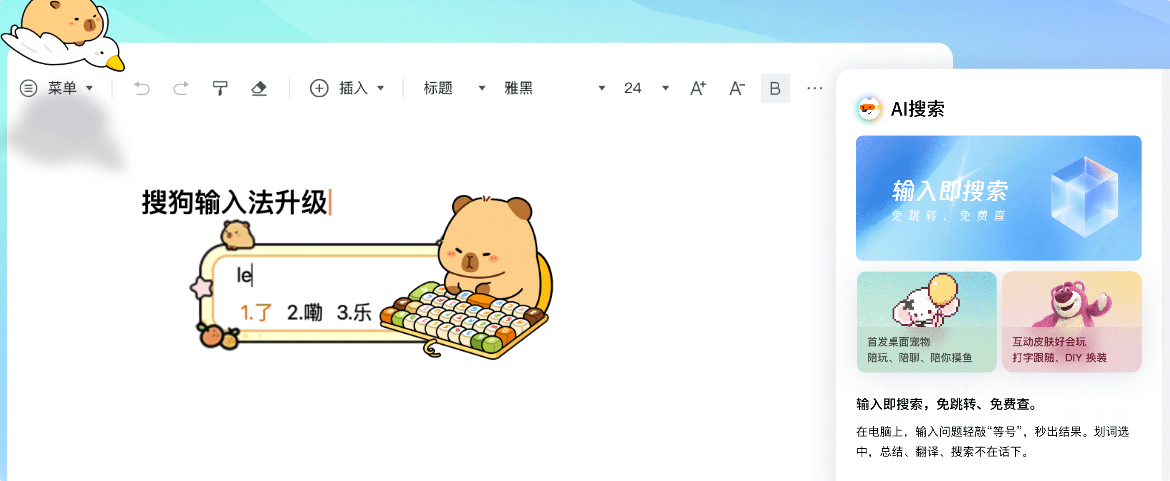
办法三:使用拼音指南给word文档加拼音
在 Word 中给文件里的文字加拼音,可通过内置的“拼音指南”功能实现,以下是详细操作步骤:
一、准备工作
确保你的 Word 软件版本支持“拼音指南”功能,一般 Microsoft Word 2007 及更高版本都具备此功能。
二、操作步骤
① 选中文字:打开需要添加拼音的 Word 文档,用鼠标拖动选中要添加拼音的文字内容。如果要对整段文字添加拼音,可直接选中该段落;若只需对部分文字添加,就精准选中相应文字。
② 打开拼音指南:选中文字后,在 Word 菜单栏中找到“开始”选项卡,在“字体”组中点击“拼音指南”按钮(图标为“文”字上方带有拼音的样式)。
③ 设置拼音参数:
对齐方式:在弹出的“拼音指南”对话框中,“对齐方式”下拉菜单提供了多种选择,如“居中”“0-1-0”“1-2-1”等,你可以根据实际需求选择合适的对齐方式,让拼音与文字的排列更美观。
字体:可更改拼音的字体,使其与文档整体风格协调。
字号:调整拼音的字号大小,确保拼音清晰可读,同时与文字大小比例合适。
偏移量:通过调整“偏移量”数值,可以改变拼音与文字之间的垂直距离,让拼音显示在合适的位置。
④ 确认添加:设置好各项参数后,点击“确定”按钮,Word 就会自动为选中的文字添加拼音。
三、注意事项
如果添加拼音后发现格式不理想,可以再次选中文字,重新打开“拼音指南”对话框进行调整。
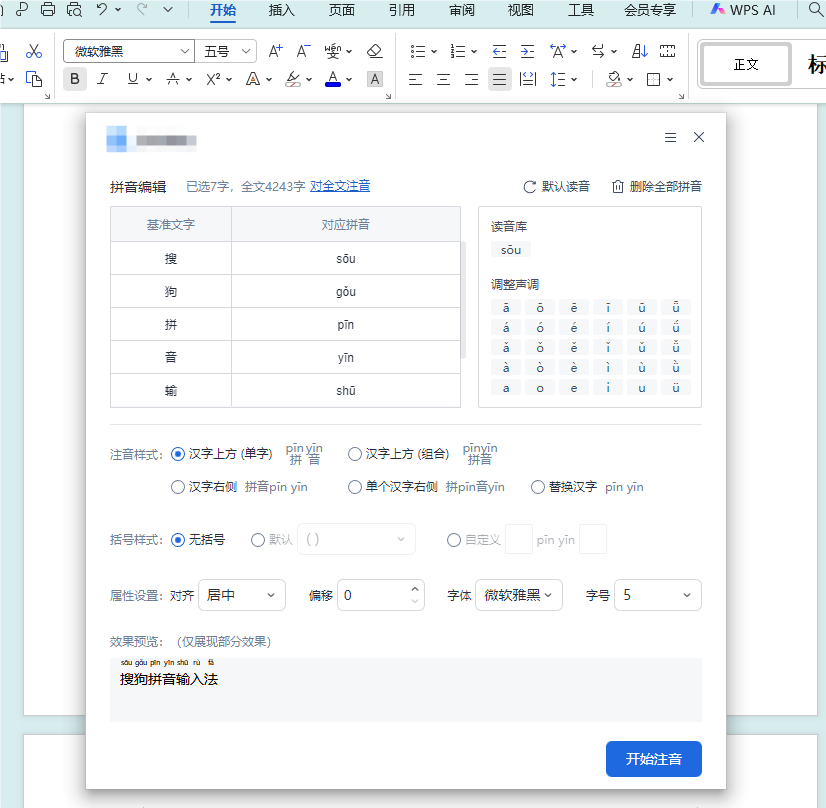
办法四:编写Python程序给word文档加拼音
要在Python中给Word文件里的文字添加拼音,你需要使用一些特定的库来处理。Python没有直接的库来给Word文档加拼音,但可以借助一些库来实现类似的功能。以下是详细的操作步骤,结合了python-docx(处理Word文档)和xpinyin(拼音转换)库:
1. 安装所需的库
首先,你需要安装python-docx和xpinyin库。打开终端或命令行,输入以下命令来安装:
pip install python-docx xpinyin
python-docx:用于读取和操作Word文档。
xpinyin:用于将中文字符转换为拼音。
2. 读取Word文档并提取文本
使用python-docx读取Word文件内容。下面的代码将读取一个Word文件,并提取其中的文本内容。
python
from docx import Document
# 加载Word文件
doc = Document('your_word_file.docx')
# 提取文档中的文本
text = ""
for para in doc.paragraphs:
text += para.text + "\n" # 每段文本后添加换行符
print(text)
3. 使用xpinyin库给文本加拼音
接下来,我们使用xpinyin将提取的中文文本转换为拼音。xpinyin库能够将汉字转换为拼音,你可以选择全拼、首字母等方式。
python
from xpinyin import Pinyin
p = Pinyin()
# 示例文本,假设从Word文档中提取了中文
text = "这是一个测试文档。"
# 将文本中的每个汉字转换为拼音
pinyin_text = ''.join([p.get_pinyin(char) if '\u4e00' <= char <= '\u9fff' else char for char in text])
print(pinyin_text)
这段代码会将中文字符转换为拼音,非中文字符保持不变。你可以根据需要修改拼音格式。
4. 在原文中插入拼音
现在,你已经能够将中文文本转换为拼音,接下来是将拼音插入到Word文档中。以下是完整的代码,读取原文,给每个汉字加拼音,然后将带拼音的内容写回Word文件。
python
from docx import Document
from xpinyin import Pinyin
# 加载Word文件
doc = Document('your_word_file.docx')
# 实例化拼音转换器
p = Pinyin()
# 遍历文档中的每个段落
for para in doc.paragraphs:
new_text = ""
for char in para.text:
if '\u4e00' <= char <= '\u9fff': # 判断是否为中文字符
pinyin_char = p.get_pinyin(char) # 获取拼音
new_text += f"{char}({pinyin_char})" # 将拼音加在原字后
else:
new_text += char # 非中文字符原样保留
# 替换段落中的文本
para.clear() # 清空原文本
para.add_run(new_text) # 添加拼音后的文本
# 保存修改后的文档
doc.save('word_with_pinyin.docx')
5. 运行脚本
将以上代码保存为一个Python脚本文件(如add_pinyin.py),然后运行它。它会读取原始的Word文件,将拼音添加到其中,并将修改后的文件保存在新文件中(如word_with_pinyin.docx)。
6. 结果
原本的Word文件中的每个汉字后面都会加上拼音,类似于这样的效果:
这(zhè)是(shì)一(yī)个(gè)测(cè)试(shì)文(wén)档(dàng)。
小贴士
字体调整:此代码只是将拼音加到文本中,但如果你需要设置拼音的字体或格式(例如,拼音为小号字体或斜体),可以通过python-docx库的run对象来设置字体样式。
拼音格式:如果你需要拼音以不同的格式呈现,比如仅显示首字母,xpinyin也提供了相关方法,get_initials()可以用来获取拼音的首字母。
通过上述步骤,你可以轻松地给Word文档中的文本添加拼音。
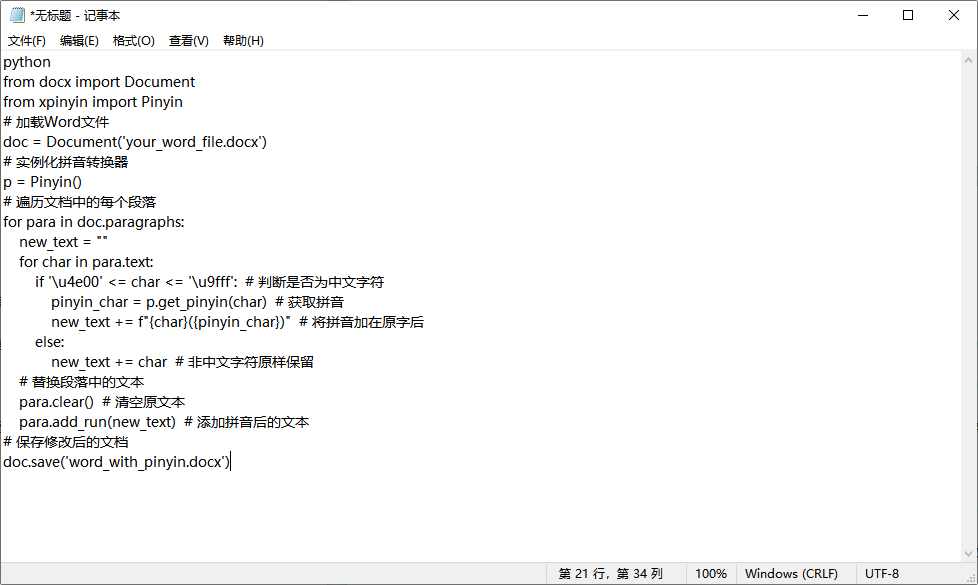
方法五:使用蜻蜓拼音发誓给word文档加拼音
蜻蜓拼音发誓是一款专业高效的汉字拼音标注软件,适用于教育、出版、语言学习等领域。它采用智能识别技术,可快速为中文文本添加精准拼音,支持多音字自动判断、声调校对和自定义词库,确保注音准确无误。软件提供多种排版样式,如上下对齐、居中显示等,并允许用户调整拼音的字体、大小和颜色,满足不同场景的排版需求。无论是制作幼儿识字卡片、语文教材,还是编写对外汉语教学资料,都能大幅提升效率。此外,软件支持批量处理文档,可导出Word、PDF、图片等多种格式,方便打印或电子化使用。操作简单直观,即使没有专业技术背景的用户也能轻松上手,是教师、编辑、家长及中文学习者的实用工具。蜻蜓拼音发誓主要用于汉字注音,并不具备为Word文档添加音频的功能,因此无法直接使用该软件实现这一需求。若需为Word文档添加音频,可参考以下通过Word软件自身功能添加音频的详细操作步骤:
① 打开Word文档:启动Microsoft Word,打开需要添加音频的目标文档。
② 插入音频文件:
点击顶部菜单栏的“插入”选项卡。
在“媒体”组中,选择“音频”按钮。
从下拉菜单中选择“此设备”(或根据版本显示为“电脑上的音频”),在弹出的文件浏览器中选中目标音频文件(支持MP3、WAV等格式),点击“插入”。
③ 调整音频控件:
插入的音频会以图标形式显示在文档中,拖动图标可调整位置。
右键点击音频图标,选择“格式”或“播放”选项,可设置播放模式(如自动播放、循环播放)、调整音量、隐藏控件等。
④ 保存文档:完成设置后,点击“文件”→“保存”或“另存为”,确保音频文件与文档关联保存。
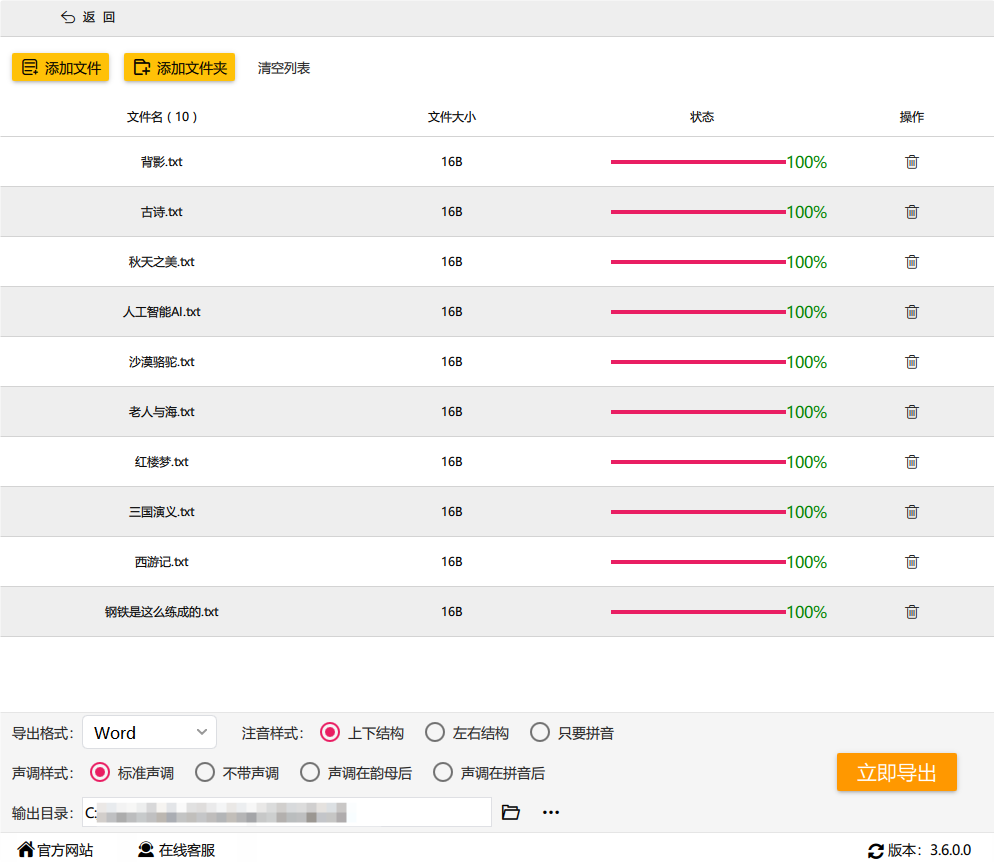
对于一些生僻字或特殊字符,可能会出现拼音显示不准确的情况,此时可以手动修改拼音。在“拼音指南”对话框中,直接在拼音文本框内修改对应的拼音即可。
在教育领域中,给Word文档加拼音更是提升学习效率的好帮手。许多中文学习者,尤其是小学生或外国学生,需要通过拼音来辅助学习汉字的正确读音。教师在制作课件或教材时,经常需要在文本中加入拼音,以帮助学生更好地掌握每个字的发音。这不仅能减少学生的学习负担,还能加深他们对汉字的印象,提高他们的学习兴趣。再者,拼音的加入对于老年人或视力较差的群体也有很大的帮助。对于一些年长者,他们可能没有机会学习拼音,或者由于年龄的原因忘记了很多拼音的知识。因此,为他们准备带有拼音的文档,可以帮助他们更顺利地进行阅读,避免因不认识某个字而产生困扰。这样的关怀可以使他们在生活中更加便利,尤其是在日常阅读新闻、看书或浏览资料时,拼音成为了他们的得力助手。总体来说,给Word文档加拼音是一项非常实用的文件处理技能,它不仅提高了文档的易读性,还在教育、文化传播和跨语言沟通中起到了不可替代的作用。在信息化时代,拼音作为中文的重要组成部分,发挥着越来越广泛的作用。掌握这一技能,不仅能够提高我们的工作效率,也能帮助我们更好地传承和普及中文的魅力。关于“word文档加拼音怎么弄?”的方法全部介绍完毕,方法一共多个,不是很难,相信大家都可以看懂学会。